모니터 끄기 명령어 아이콘 만들기
컴퓨터를 끄거나 절전 모드까지는 번거롭고 그렇다고 그대로 자리를 비우기도 애매한 경우라면 모니터를 끄거나 로그오프 정도를 하고 자리를 비우는 것도 나쁘지 않다.
하지만 이런 일이 자주 있다면 모니터 버튼을 매번 누를 수도 없고, 로그오프 후 로그인을 위해 비밀번호를 입력하는 것조차도 번거로울 수 있는데 위도우의 scrnsave.scr을 이용하면 간단하게 모니터를 끌 수 있기 때문에 해당 명령어를 이용하면 조금 더 쉽게 모니터를 끌 수 있다.
모니터 끄기 명령어 아이콘 만들기
1. 바로 가기 실행.
명령어를 입력하면 모니터를 끌 수 있지만 입력하는 것도 일이기 때문에 직접 입력하는 것보다 바로 가기를 통해 아이콘을 만들어서 실행하는 것이 편하다.
바탕화면에 마우스 오른쪽 버튼으로 메뉴를 열고 '새로 만들기 -> 바로 가기'를 실행하도록 하자.
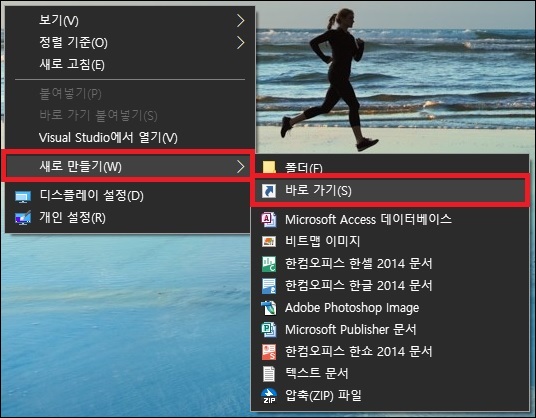
2. 바로가기 아이콘 만들기.
바로 가기 만들기 창이 나타나면 항목 위치 입력 부분에 아래의 명령어를 입력하고 바로 가기를 만들면 된다.
(바로 가기명은 나중에 변경할 수 있으니 적당히 입력하면 된다.)
| %windir%\System32\scrnsave.scr /s |
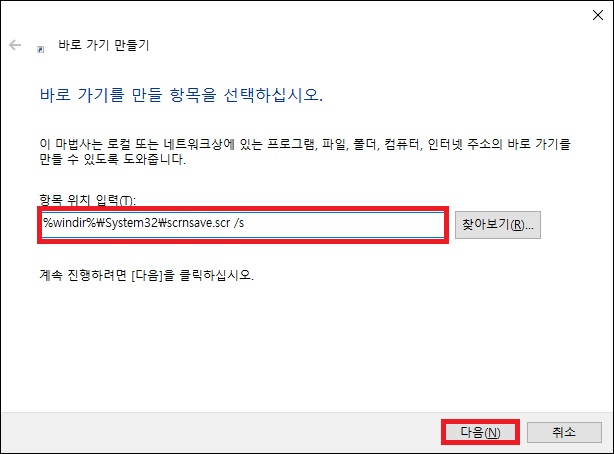
3. 단축키 지정.
바로 가기 아이콘을 만들었다면 해당 아이콘을 실행하는 것으로 모니터 화면을 끌 수 있다.
이보다 조금 더 편하게 사용하고 싶다면 단축키를 지정하는 것도 좋은데 단축키는 해당 아이콘의 속성을 실행 한뒤 바로 가기 키 부분에 원하는 단축키를 넣으면 된다.
윈도우에서 사용하는 단축키와 겹치면 안 되기 때문에 [Ctrl], [Shift], [Alt] 키 중 두 키 이상 조합하여 단축키를 만드는 것을 추천한다.
(예를 들면 [Ctrl + Shift + S], [Ctrl + Alt + S] 등이다.)
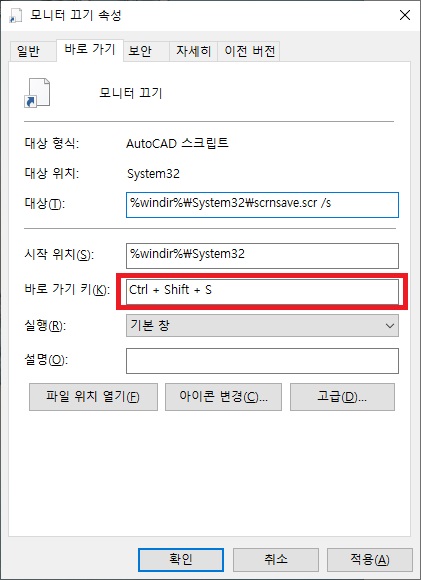
그 외
모니터를 끄는 명령어는 화면 보호기에서 일정시간 뒤에 모니터를 꺼지게 하는 기능을 명령어로 바로 실행하는 것이다.
때문에 해당 기능을 잘 사용하고 있다면 굳이 만들어서 사용할 필요까지는 없지만 해당 기능의 시간 설정은 너무 적게 설정하면 시도 때도 없이 모니터가 꺼지고 너무 길게 설정하면 설정하는 것보다 못하기 때문에 시간 설정이 애매한 경우 만들어서 사용하면 좋지 않을까 한다.
(데스크탑 컴퓨터도 좋지만 모니터를 끌 수 없는 노트북에 만들어두면 여러모로 사용에 도움이 되지 않을까 한다.)